
یک صفحه دیجیتال در میکسر های دایناکورد وجود دارد که کاربرد آن شامل موارد زیر است:
- نمایش تنظیمات ( Settings )
- تنظیم افکتها ( Fx )
- سیو کردن افکتها ( Fx Save )
- خروجی یواسبی ( USB )
- تعیین اکولایزر گرافیکی ( Graphic Equalizer )
- تنظیم توان خروجیها ( Watt )
- اعمال دکمه تَپ ( Tap )
- تنظیمات مربوط به “Midi”
- تنظیمات صفحه نمایش ( Screen )
- و…
تنظیم کردن کل امکانات و قابلیت های صفحه نمایش توسط پنج دکمه و یک پیچ چرخان انجام میشود. با وجود اینکه صفحه دیجیتال در میکسر دایناکورد بسیار کم به چشم میآید ولی جزو کاربردی ترین آیتم هاست.
اگر صفحه دیجیتال در میکسر دایناکورد وجود نداشته باشد و یا به هر دلیلی خراب شده باشد عملا شما نمیتوانید افکتی را اعمال کنید.
چهار دکمهی زیر صفحه نمایش
در زیر صفحه نمایش 4 دکمه وجود دارد که قابلیت هر کدام از آنها در هر منو در زیر صفحه نمایش نوشته میشود. از این چهار دکمه برای تغییر افکتهای پیش فرض، سیو کردن افکت جدید و برخی تنظیمات دیگر استفاده میشود.
در تمامی بخش های منو دکمه اول از سمت راست برای کنسل کردن ( Esc ) تنظیماتی که انجام داده اید، استفاده میشود. و دکمه ی دوم از سمت راست برای خروج ( Back ) از هر صفحه از منو استفاده میشود.
در برخی از صفحات و تنظیمات منو ( Menu ) کاربرد این دو دکمه فرق میکند. در چنین صفحاتی خود دستگاه کاربرد هر یک از این دکمه ها را در زیر صفحه نمایش ( بالای هر دکمه ) مینویسد.
این شمارش تنها برای همان چهار دکمهی زیر صفحه نمایش است و دکمه تَپ ( Tap ) جدا از اینهاست. برای ورود به بخش منوی دستگاه کافی است دکمه چرخان کنار صفحه نمایش را ( Parameter ) یکبار فشار دهید.
بدیهی است که شما تنها بعد از روشن شدن دستگاه میتوانید به بخش منوی دستگاه وارد شوید. قبل از وارد شدن به بخش منو ( Menu ) یک صفحه نمایش داده میشود که در آن میتوانید افکت های از پیش تعیین شده را انتخاب کنید.
میکسر های دایناکورد هم زمان میتوانند دو نوع افکت متفاوت را اعمال کنند. هر افکتی که در دستگاه های دایناکورد وجود دارد و یا شما آن را ذخیره میکنید دارای یک عدد ( شماره افکت ) و یک توضیح کوتاه ( اسم ) است.
هر دو دکمه از چهار دکمه که در بالا توضیح دادم برای تغییر یک نوع افکت، از افکت های دستگاه است. شما با هر دو دکمه میتوانید شماره افکتهای بخش های “Fx1” و “Fx2” را تغییر دهید. یعنی شماره ها را کم یا زیاد کنید تا به افکت مطلوب خود برسید.

صفحه افکتمود ( Effect Mode )
بعد از روشن ش دستگاه و نمایش آرم شرکت سازنده دستگاه یک صفحه برای شما نمایش داده میشود. به این صفحه، صفحه افکتمود ( Effect Mode ) میگویند.
در این صفحه شما میتوانید یکسری اطلاعات را مشاهد کنید. در این صفحه شما میتوانید افکت های از پیش تعیین شده را انتخاب کنید. هر افکتی که شما آنرا انتخاب کنید بر روی لاین های افکت “Fx1” و “Fx2” اعمال میشود.
در شکل زیر شما میتوانید آیتم های صفحه افکتمود ( Effect Mode ) را مشاهده کنید.
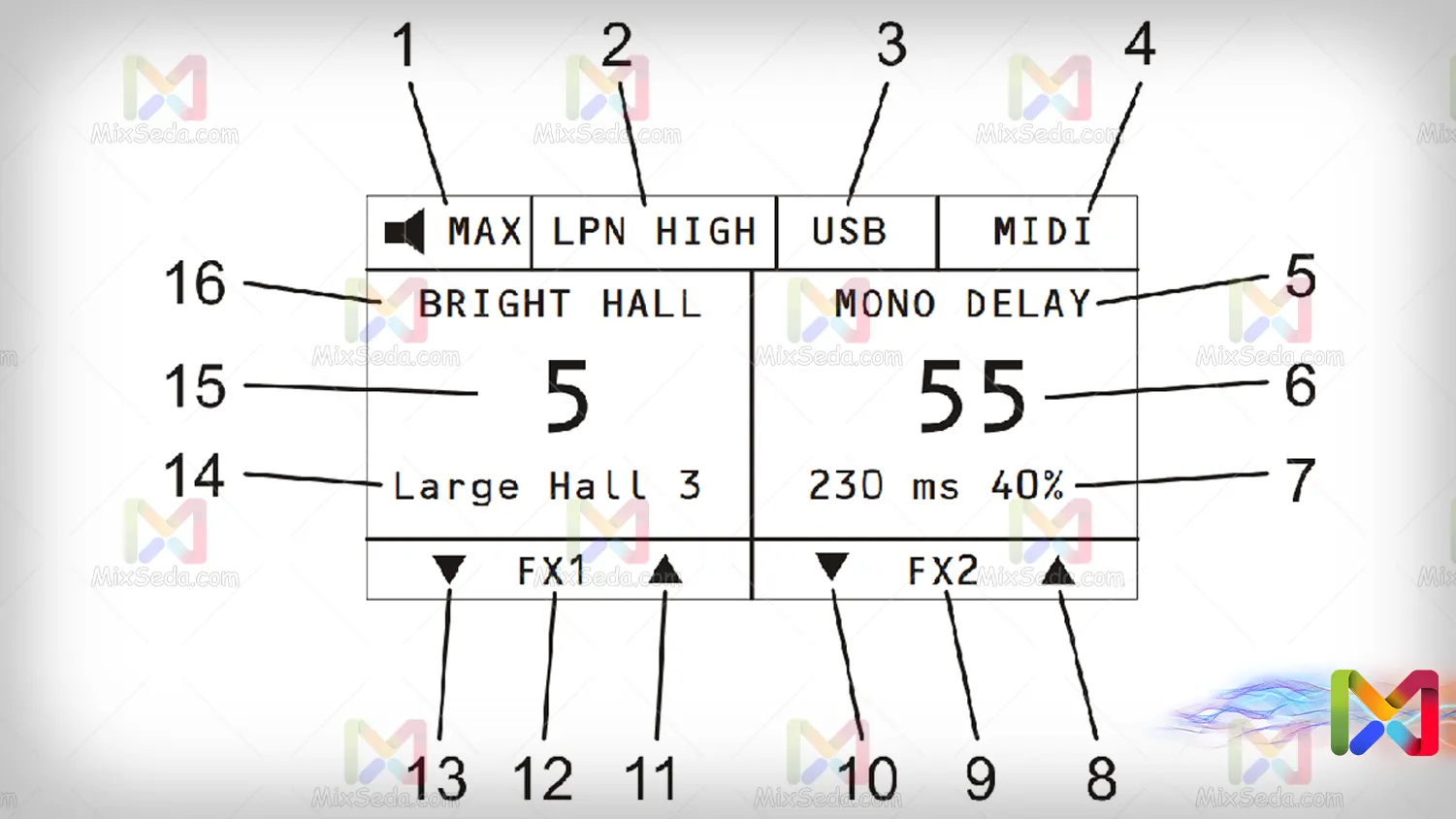
- این شاخص برای حفاظت از بلندگو هاست. این شاخص توان خروجی دستگاه را نشان میدهد. اگر توان دستگاه بیش از بلندگوها باشد ممکن است به باندها آسیب برسد.
- حالت انتخاب بهینه ساز “LPN” را نشان میدهد.
- این آیتم پیک خروجی یواسبی ( USB ) را نشان میدهد.
- این شاخص خروجی “Midi” را نشان میدهد.
- این شاخص مدل افکت “Fx2” را نشان میدهد.
- این شاخص شماره افکت “Fx2” را نشان میدهد.
- این بخش شامل توضیحات افکت “Fx2” میباشد.
- این شاخص برای افزایش شماره افکت “Fx2” میباشد.
- این آیتم نوع افکت را نشان میدهد.
- این شاخص برای کاهش شماره افکت “Fx2” استفاده میشود.
- این شاخص برای افزایش شماره افکت “Fx1” است.
- نوع افکت را نشا میدهد.
- این شاخص برای کاهش شماره افکت “Fx1” است.
- توضیحات مقدار افکت “Fx1” را نشان میدهد.
- این شاخص شماره افکت “Fx1” را نشان میدهد.
- این شاخص مدل افکت “Fx1” را نشان میدهد.
خب این صفحه اولین صفحهای است که شما پس از روشن کردن دستگاه با آن مواجه خواهید شد.
ویرایش افکت ها
همان طور که توضیح دادم یک عدد ولوم-کلید دیجیتال در کنار صفحه نمایش وجود دارد. شما با یکبار فشار دادن آن میتوانید به بخش منوی دستگاه دایناکورد ( Main Menu ) وارد شوید.
خب شما برای وارد شدن به هر یک از تنظیمات دیجیتال دستگاه به این منو نیاز خواهید داشت. بعد از وارد شدن به منو شما با چرخاندن ولوم-کلید کنار صفحه نمایش قادر خواهید بود بین گزینه های منو جابهجا شوید.
با فشار دادن دوباره ولوم-کلید، میتوانید به هر یک از بخش های منو وارد شوید.
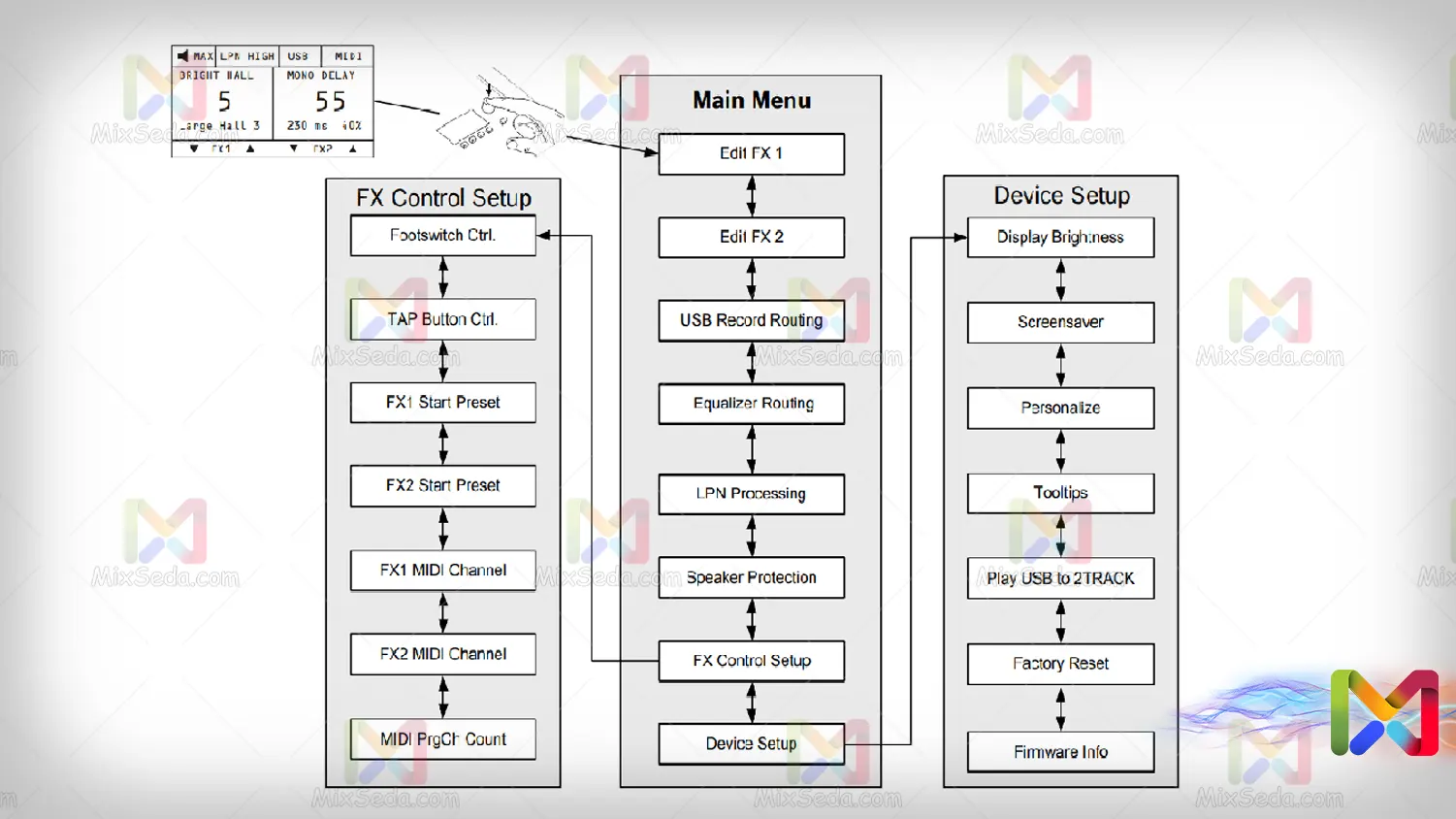
پس از ورود به منوی دستگاه، گزینه های اول و دوم از بالای منو شامل “Edit Fx 1” و “Edit Fx 2” میشوند. همان طور که از اسم این آیتم ها پیداست، این دو گزینه برای ویرایش افکت های دستگاه ( Fx1 / Fx2 ) کاربرد دارد.
شما در این منو نخواهید توانست نوع افکت را تغییر دهید. شما تنها میتوانید پارامتر های افکت مورد نظر خود را در این بخش تغییر دهید.
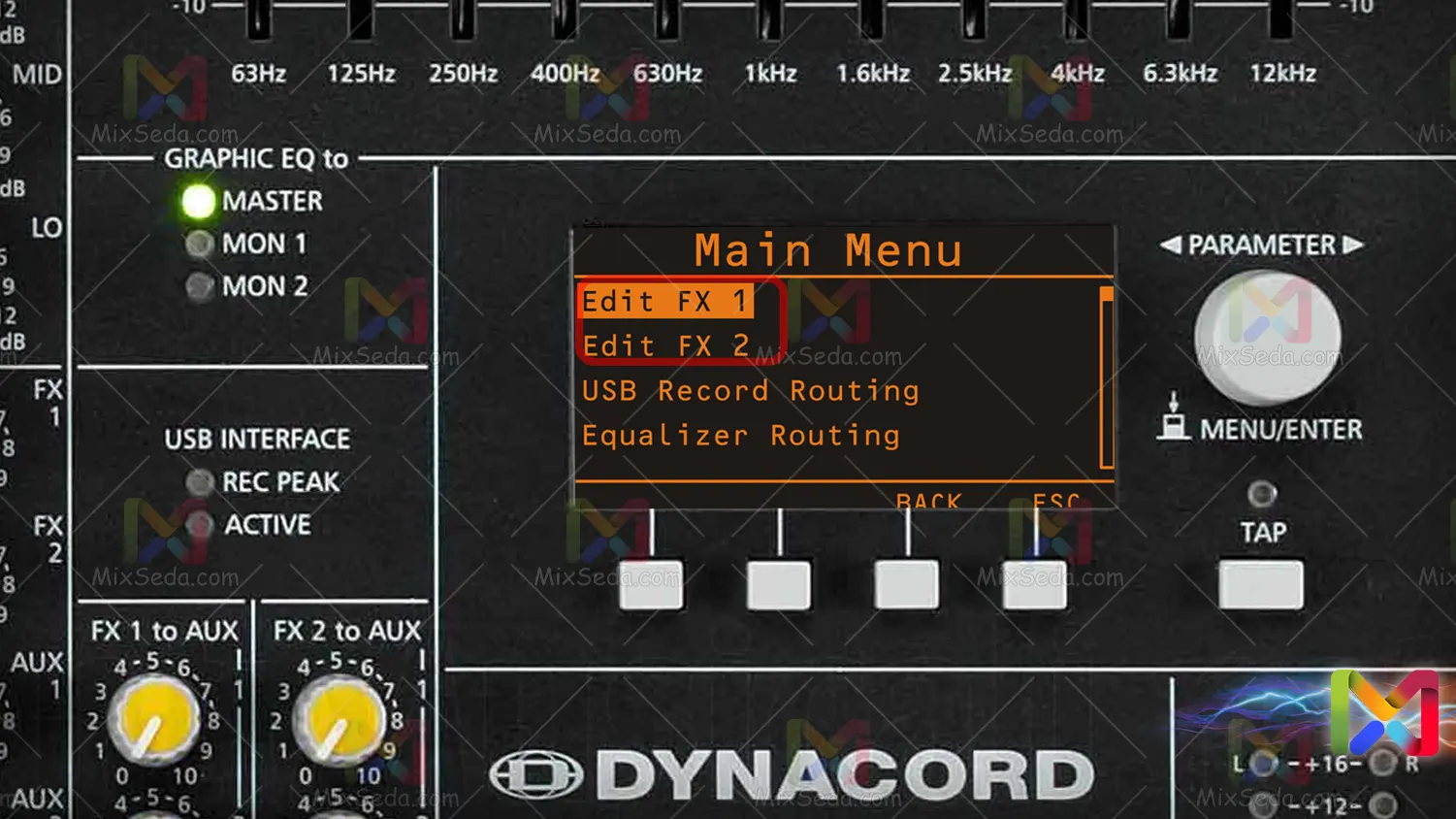
در دستگاه های دایناکورد چندین نوع افکت ( Fx ) به صورت پیشفرض وجود دارد. در این دستگاهها شما قادر نخواهید بود نوع جدیدی از افکت را درست کنید.
و تنها میتوانید از افکت های پیشفرض دستگاه استفاد کرده و با تغییر پارامتر های هر افکت، به افکت مد نظر خود برسید. در اولین صفحه که پس از روشن کردن دستگاه با آن مواجه خواهید شد میتوانید افکت های ذخیره شده در دستگاه را مشاهده کنید.
برای این کار کافی است با استفاده از چهار کلید زیر صفحه نمایش شماره افکت های دستگاه را کم و زیاد کنید. نوع هر افکتی که شما با استفاده از آن چهار کلید بر روی لاین های افکت “Fx1” و “Fx2” اعمال میکنید، بالای شماره افکت نوشته شده.

معمولا پرکاربرد ترین افکت ها شامل موارد زیر هستند:
- افکت مونو ( Mono Delay )
- افکت استریو ( Stereo Delay )
- افکت پینگ پُنگی ( Ping pong )
یکی از مهمترین کاربرد صفحه دیجیتال در میکسر دایناکورد، این است که به شما کمک میکند افکت ها را تنظیم کنید.
تنظیمات افکت
قبل از همه بگم که در هر مجلس سلیقه خواننده و شنونده با مجلس دیگر متفاوت است. شما نمیتوانید همان افکتی را که در یک مجلس عروسی تنظیم میکنید به یک مداح و یا یک کار در صدا و سیما بدهید.
از نظر من این که شما چه افکتی به صدا بدهید به آن بستگی دارد که تعریف شما از افکت مناسب چه چیزی باشد. منظورم از تعریف مبنای کار شما در هر یک از کار هاست.
برای مثال در مداحی ما چند نوع سبک داری مانند شور، زمینه، نوحه، روضه، دودمه، واحد و… روضه خیلی کُند خوانده میشود. بعد از روضه مداح کمکم وارد زمینه میشود که کمی تند تر است. ( در برخی موارد به جای زمینه نوحه خوانده میشود که از زمینه تند تر است. )
در بین سبک های مداحی شور و هروله تند ترین ضرب را دارند. مبنای کار من در سبک نوحه، روضه، دودمه این است که افکت را طوری تنظیم کنم که پس از اتمام جمله خواننده کلمه آخر یکبار تکرار شود.
و در سبک های زمینه و واحد سعی میکنم چند کلمهی آخر بعد از اتمام صحبت تکرار شوند. تمام اینها را گفتم که به این برسم افکت ها چیز واحدی نیستند که شما به یک عدد واحد برسید.
وبگویید در هر جایی ین بهترین نوع افکت است. در کار های صدا و سیما افکت را خیلی کمتر بر روی صدا اعمال میکنناد چون مخاطبان صدا و سیما همیشه جوانان نیستند.
معمولا در مجالسی که بیشتر جمعیت را جوانتر ها تشکیل میدهند شما باید میزان صدای افکت و بیس صدا را بیشتر کنید. معمولا افرادی که کمی پیر تر هستند از صدا های بَم زیاد خوششان نمیآید و صدا های تیز را بیشتر دوست دارند.
همچنین در مجالسی که بیشتر جمعیت را این افراد تشکیل میدهند صدای افکت را کمی کمتر کنید.
تنظیم کردن افکت ها
من خودم شیوه های متفاوتی را دیدم که افراد برای تنظیم افکت از آنها استفاده میکنند. مثلا برخی از روی فاصلهی ضرب صدا افکت را تنظیم میکنند. برخی دیگر افکت ها و اعداد آنها را حفظ میکنند.
من خودم حدود افکت را حفظ هستم و بعد از گوش دادن به افکت عدد دقیق آن را تنظیم میکنم. سپس با استفاده از ضرب صدا متوجه میشوم که افکتی که تنظیم کرده ام درست است یا نه…
از نظر من 90 درصد تنظیم افکت و یادگیری آن تجربی است و من تنها میتوانم حداکثر 10 چیزی را که بلدم به شما آموزش دهم. خب بریم سراغ تنظیم افکت، اول از همه شما باید بدانید که هر افکت شامل یکسری پارامتر میباشد.
شما باید بدانید هر پارامتر چه چیزی را تنظیم میکند و یا شما به کمک هر پارامتر میتوانید چه کاری را انجام دهید. چیزی که شما در اینجا میخوانید فقط مختص به دستگاه های دایناکورد است.
شما در میکسر های دیجیتال ممکن است با پارامتر ها و تنظیمات پیچیده تری روبهرو شوید.

دیلی ( Delay )
دیلی ( Delay ) یا تاخیر میزان فاصله هر افکت با افکت بعدی است. در میکسر های قدیمیتر ممکن است از نام های سرعت ( Speed ) نیز برای تعیین این پارامتر استفاده شود.دیلی ( Delay ) از نظر من در تنظیم افکت مهمترین پارامتر است.
اگر شما مقدار فیدبک را اشتباه وارد کنید با تغییر لول افکت ( Fx Level ) یا همان فیدر های افکت میتوانید تا حد زیادی آنرا جبران کنید. ولی اگر شما میزان دیلی ( Delay ) را اشتباه تنظیم کرده باشید، هیچ جوره نمیتوانید آنرا جبران کنید.
دقت کنید که حرف من این نیست که پارامتر فیدبک مهم نیست، حرف من این است که تنظیم دیلی مهمتر از تنظیم فیدبک و سایر پارامتر هاست. اگر شما خواستید سریعا افکت را تغییر دهید یادتان باشد که حتما دیلی ( Delay ) را اول از همه تغییر دهید.
فیدبک ( Feedback )
از نظر من پارامتر فیدبک ( Feedback ) یک چیز کاملا تجربی است. فیدبک ( Feedback ) میزان درصدی را از صدای اصلی بیان میکند که بعد از آن با فاصله زمانی دیلی ( Delay ) تکرار میشود.
به طور کلی هر چه میزان فیدبک ( Feedback ) بیشتر باشد، تکرار صدای افکت بعد از صدای اصلی بیشتر است. اگر فیدبک ( Feedback ) به عدد صفر ( 0% ) برسد، صفر درصد از صدای اصلی تکرار میشود، پس منطقی است شما افکتی نخواهید داشت.
در دستگاه های دایناکورد شما قابلیت این را ندارید که میزان فیدبک ( Feedback ) را به 100 درصد برسانید. فقط صرفا جهت اطلاع میگویم که اگر میزان فیدبک به صد درصد برسد صدای افکت هیچگاه قطع نمیشود.
این بدین معناست که اگر من کلمه ای بگویم، افکت آن همان کلمه با همان ولوم ( سطح صدا ) است. به معنای دیگر هیچگاه افکت تمام نمیشود، و مدام و مدام تکرار میشود.
در برخی از نرمافزار های تدوین صدا شما قابلیت آنرا دارید که میزان فیدبک را از صد درصد هم بیشتر کنید. برای مثال در صورتی که میزان فیدبک شما به 150 درصد برصد، صدای افکت شما 50 درصد از صدای اصلی بلند تر میشود.
همچنین صدای بعدی 50 درصد از صدای قبل آن یعنی در دوبار تکرار صدا نسبت به صدای اصلی دوبرابر میشود. این بدان معناست که نه تنها صدای افکت قطع نمیشود و ادامه مییابد، بلکه صدا در هر لحظه بیشتر هم میشود.
خب افزایش صدا میتواند موجب آن شود که صدای شما دیستورت شود. من خودم تا به حال برا پیش نیامده که بخوام میزان فیدبک صدا را از 50 درصد بیشتر کنم.
لوکات ( Low Cut )
همان طور که از اسم آن پیداست این پارامتر میزانی از صدای لو ( Lo ) را میتواند کات ( Cut ) کند. یادآوری میکنم صدای لو ( Lo ) همان صدا هایی با فرکانس های پایین هستند که صدا های بم را تشکیل میدهند.
حواستان به این موضوع باشد که لوکاتی که شما در این بخش اعمال میکنید تنها بر روی افکت شما تاثیر دارد. من خودم همیشه لوکات ( Low Cut ) را بر روی 50 هرتز میزارم، و اگر نیاز باشد میزان آنرا بیشتر میکنم.
مثلا اگر ببینم حروفی مانند “پ” خیلی به صورت بم در صدا وجود دارد، میزان لوکات را بیشتر میکنم. هر چه شما میزان لوکات ( Low Cut ) را بیشتر کنید، دستگاه فرکانس های بیشتری را از بخش صدای بم فیلتر میکند.
در نتیجه هرچه که شما میزان لوکات ( Low Cut ) را افزایش دهید میزان بیشتری از بیس صدا از بین خواهد رفت.
هایکات ( High Cut )
های کات ( High Cut ) همان کار لوکات ( Low Cut ) را انجام میدهد. تنها فرق آن با لوکات ( Low Cut ) در این است که لوکات فرکانس های پایین را فیلتر میکند ولی های کات فرکانس های بالا را فیلتر میکند.
باز هم یادآوری میکنم که فرکانس های بالا شامل صدا های تیز و تریبل هستند. من خودم همیشه هایکات ( High Cut ) را بر روی 16000 هرتز یا 16 کیلوهرتز میزارم، و اگر نیاز باشد میزان آنرا کمتر میکنم.
اگر دیدید که میزان تیزی صدا خیلی زیاد است میتوانید کمی هایکات ( High Cut ) را کمتر کنید. نکته ای که در اینجا وجود دارد این است که هایکات ( High Cut ) و لوکات ( Low Cut ) که شما در اینجا تنظیم میکنید، تنها مربوط به افکت صداست.
این بدین معنی است که من اگر هایکات ( High Cut ) را کم کنم، تیزی صدای اصلی کم نمیشود. تنها اتفاقی که در اینجا میافتد این است که تیزی افکت صدا که بعد از صدای اصلی تکرار میشود، کمتر میشود.
تنظیم افکت مونو ( Mono Delay )
باز هم تاکید میکنم تنظیم افکت به خود شما بستگی دارد و چیزی که من اینجا مطرح میکنم تنها تجربهی شخصی من است. افکت مونو ( Mono Delay ) از نظر من ساده ترین حالت افکت است.
در این حالت صدای باند های چپ و راست شما و افکتی که بر روی آنها اعمال میشود کاملا یکسان است. در هیات ها برای خواند قرآن و ذکر زمینه صدای اصلی این افکت خیلی کاربرد خوبی دارد.
تنظیم افکت مونو ( Mono Delay ) از نظر من یک چیز کاملا تجربی است. و هرچه فکر میکنم بیشتر به این نتیجه میرسم که توضیح آن به صورت مکتوب کار سختی است.
افکت قرآن به صورت مونو بر روی صدا اعمال میشود یا حداقل من ندیدم که به صورت استریو بر روی صدا اعمال شود. اعداد زیر میتواند در تنظیم افکت مونو ( Mono ) در سبک های مداحی به شما کمک کند:
| ردیف | سبک مداح | حداقل میزان Delay | حداکثر میزان Delay | میزان Feedback |
|---|---|---|---|---|
| 1 | قرآن | 530ms | 570ms | 35 |
| 2 | روضه | 560ms | 680ms | 19-23 |
| 3 | زمینه | 530ms | 570ms | 24-26 |
| 4 | نوحه | 490ms | 530ms | 23-25 |
| 5 | واحد | 720ms | 730ms | 18-20 |
| 6 | واحد تُند | 480ms | 490ms | 18-23 |
| 7 | شور | 450ms | 475ms | 25-32 |
| 8 | واحد تَک | 450ms | 530ms | 20-22 |
| 9 | ذِکر زمینه | 530ms | 550ms | 35-38 |
| 10 | ذِکر شور | 455ms | 470ms | 35-40 |
تنظیم افکت استریو ( Stereo Delay )
معمولا برای تنظیم افکت استریو شماره 50 از افکت های سیو شده را انتخاب و با آن کار میکنند. خب چون من در بالا پارامتر های افکت را توضیح دادم دیگر آنها را به صورت کامل توضیح نمیدهم.
- دیلی ( Delay ) : میزان فاصله هر افکت با افکت بعدی
- فیدبک ( Feedback ) : تعیین کننه میزان تکرار صدا
- لوکات ( Low Cut ) : فیلتر برای کاهش صداهای بم افکت
- هایکات ( High Cut ) : فیلتری برای صداهای تیز افکت
اول اینکه همان طور که در بالا توضیح دادم مبنای افکت دادن من این است که بعد از صدای اصلی یکبار کلمه آخر تکرار شود. در افکت استریو ( Stereo Delay ) همیشه افکت های فرد به یکی از لاین ها رفته و افکت های زوج به لاین دیگر منتقل میشود.
برای مثال من یک کلمه میگویم، افکت اول کلمه من با صدای کمتر از صدای اصلی به سمت باند های راست میرود. و افکت بعدی کلمه من با صدایی کمتر از افکت اول به سمت باند های چپ میرود.
در افکت های استریو من سعی میکنم فیدبک را از عدد 30 بیشتر نکنم و معمولا آن را بین 17 تا 25 میزارم.
تنظیم افکت استریو در مداحی
خب برای تنظیم افکت مداحی جدا از بحث تجربی کار من یکسری اعداد را حفظ کردم که به من کمک میکنه افکت را درست تنظیم کنم.
| ردیف | سبک مداح | حداقل میزان Delay | حداکثر میزان Delay | میزان Feedback |
|---|---|---|---|---|
| 1 | روضه | 560ms | 680ms | 17-23 |
| 2 | پیش زمینه | 630ms | 680ms | 19-22 |
| 3 | زمینه | 530ms | 570ms | 23-24 |
| 4 | نوحه | 530ms | 550ms | 18-22 |
| 5 | واحد | 530ms | 720ms | 18-23 |
| 6 | واحد تُند | 450ms | 470ms | 18-23 |
| 6 | واحد تَک | 470ms | 480ms | 23-26 |
| 7 | شور | 450ms | 465ms | 25-31 |
| 8 | روضه پایانی | 590ms | 690ms | 17-20 |
هرچه مداح یا خواننده تندتر بخواند و ضرب یا سبک تند تری داشته باشد شما باید دیلی (Delay) را کمتر کنید. و هر چه مداح یا خواننده کندتر بخواند و ضرب یا سبک کند تری داشته باشد، شما باید میزان دیلی (Delay) را بیشتر کنید.
هر چه که شما دیلی (Delay) را کمتر کنید باید فیدبک ( Feedback ) را بیشتر کنید تا افکت به خوبی شنیده شود. در غیر این صورت افکت خیلی خشک شنیده میشود ویا ممکن است در صداهای بلند به سختی شنیده شود.
مراقب باشید فیدبک ( Feedback ) را بیش از د زیاد نکنید چون ممکن است باعث گنگ شدن صدای افکت شود. به طوری که حتی شاید برای خود شما هم سخت باشد که صدا را تنظیم کنید و متوجه افکت نشوید.
در سبک های زمینه و شور اگر ذاکر شروع به ذکر گفتن کرد، باید فیدبک ( Feedback ) صدای اصلی را بیشتر کنید تا قابل شنیدن باشد. در غیر این صورت افکت صدای اصلی به سختی شنیده میشود و انگار صدای اصلی بدون افکت است.
این در صورتی است که شما به صدای ذاکر با توجه به ردیف های 8و9 جدول قبل افکت داده باشید.
ذخیره سازی افکت
هر افکتی که شما آن را ویرایش میکنید و آن را از حالت پیشفرض خارج میکنید، افکت ویرایش شده یا ادیت شده محسوب میشود. اگر به صفحه افکتمود ( Effect Mode ) بازگردید خواهید دید که در کنار عدد افکتی که شما آن را ویرایش کردهاید حرف “E” قرار گرفته.
این همان مخفف شده عبارت ادیت ( Edit ) میباشد که نشان دهندهی این است که این افکت از حالت پیشفرض خود خارج شده. بعد از اینکه افکت مورد نظر خود را ویرایش کردید و به افکت مطلوب خود رسیدید در همان صفحه ویرایش افکت میتوانید اقدام به سیو کردن آن بکنید.
برای اینکار تنها کافی است دکمه اول از سمت چپ، از سری دکمه های زیر صفحه نمایش را فشار دهید. اگر توجه کرده باشید در بالای این دکمه عبارت “Save” نوشته شده است.
بعد از فشار دادن این دکمه کافی است یک شماره افکت برای افکت ویرایش شده خود و یک توضیح برای آن تعیین کنید. سیو کردن یک افکت بسیار ساده و ابتدایی است به طوری که لازم نمیدانم در مورد آن توضیح دهم.
اگر در سیو کردن یا ویرایش افکت سوالی داشتید میتوانید در بخش نظرات سوال خود را مطرح کنید.
سایر افکتها
پارامتر هایی که در بالا توضیح دادم تنها برای تنظیم افکت های مونو ( Mono Delay ) و استریو ( Stereo Delay ) است. از نظر من این دو افکت پر کاربرد ترین افکت ها هستند.
ممکن است برای تنظیم افکت های دیگر لازم باشد با پارامتر های دیگری نیز آشنا باشید. فعلا قصد ندارم که در مورد این پارامتر ها توضیح دهم چون فکر نمیکنم توضیح آن به درد کسی بخورد.
چند نمونه از این پارامترها شامل “Predelay” ، “Reverb Decay” و “Liveliness” میباشد.
دکمه تَپ ( Tap )
در کنار صفحه دیجیتال در میکسر دایناکورد یک دکمه به نام تَپ ( Tap ) وجود دارد. در برخی از میکسرها یک یا چند دکمهی تَپ ( Tap ) وجود دارد. کاربرد تَپ ( Tap ) این است که صدابردار میزان دیلی ( Delay ) افکت را با ضرب صدا تنظیم کند.
با هر دو بار فشار دادن این دکمه فاصله زمانی که بین این دوبار فشار دادن این سوییچ وجود دارد، مدت زمان دیلی ( Delay ) را تعیین میکند. من پیشنهاد میکنم سعی کنید از این قابلیت در میکسر های دایناکورد کمتر استفاده کنید.
چون خود من بعد از یکی دو بر امتحان نتوانستم با استفاده از این سوییچ دیلی ( Delay ) را به خوبی تنظیم کنم. دلیل آن هم این است که دست و مغز من دارای تاخیری هستند که هرچند کم ولی در صدای افکت بی تاثیر نیست.
مخصوصا در افکت استریو ( Stereo Delay ) از نظر من حتی 5ms ( میلی ثانیه ) هم مهم است. در بالای دکمه تَپ ( Tap ) یک چراغ وجود دارد که نشان هندهی ضرب های کلید تَپ ( Tap ) است.
این چراغ به شما کمک میکند تا بعد از اعمال دیلی توسط این دکمه متوجه شوید دیلی را با توجه به ضرب صدا درست تنظیم کردهاید یا نه.
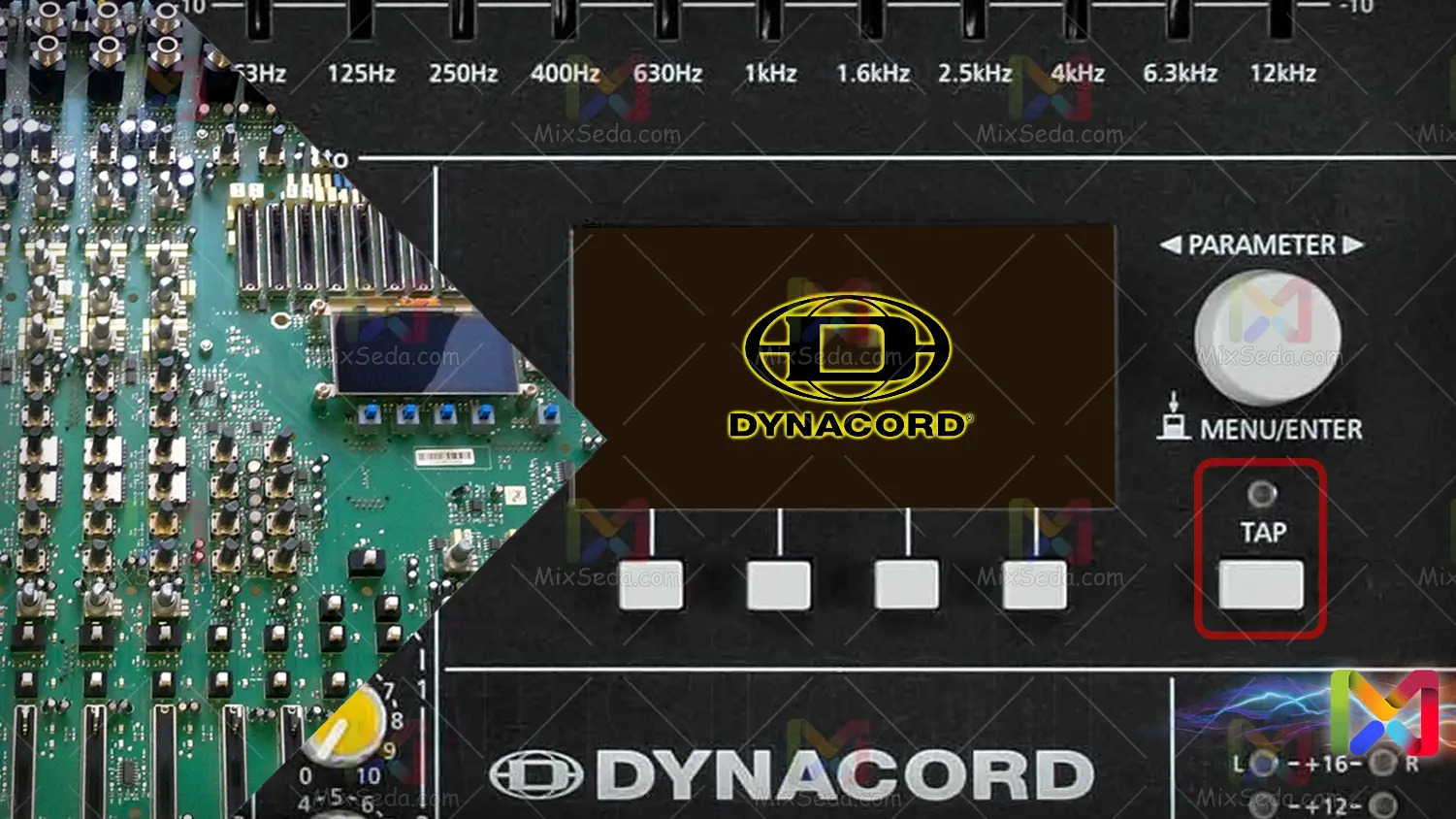
اعمال دکمه تَپ ( Tap )
در منوی اصلی صفحه دیجیتال در میکسر دایناکورد گزینهای به نام “Fx Control Setup” وجود دارد. گزینه “TAP Button Ctrl” برای تعیین کردن این است که شما تعیین کنید دکمه تَپ ( Tap ) بر روی کدام افکت اعمال شود.
شما میتوانید این مقدار را بر روی “Fx2” ، “FX1” و یا هر دوی آنها ( FX 1+2 ) قرار دهید. این بدین معناست که دیلی دکمه تَپ ( Tap ) که شما آن را اعمال میکنید بر روی کدام یک از افکتها اعمال شود.
منوی کنترل افکت ( Fx Control Setup )
چون دکمه تَپ ( Tap ) را توضیح دادم، یک توضیح کوتاهی هم راجب سایر بخشهای این منو به شما میدهم. این منو برای تنظیمات کلی افکت دستگاه میباشد.
- Footswitch Ctrl : این آیتم برای اعمال دستگاه فوت سوییچ بر روی افکت های دستگاه است.
- FX1 Start Preset : عدد روبهروی این آیتم نشان دهنده این است که FX1 بعد از روشن شدن دستگاه با چه عددی شروع شود.
- FX2 Start Preset : عدد روبهروی این آیتم نشان دهنده این است که FX2 بعد از روشن شدن دستگاه با چه عددی شروع شود.
- FX1 MIDI Channel : با روشن کردن آن جک MIDI پشت پاور دستگاه برای خروجی افکت یک استفاده میشود.
- FX2 MIDI Channel :با روشن کردن آن جک MIDI پشت پاور دستگاه برای خروجی افکت یک استفاده میشود.
- MIDI PrgCh Count : دریچه کنترل جک ام آی دی برای بایت های افکتور
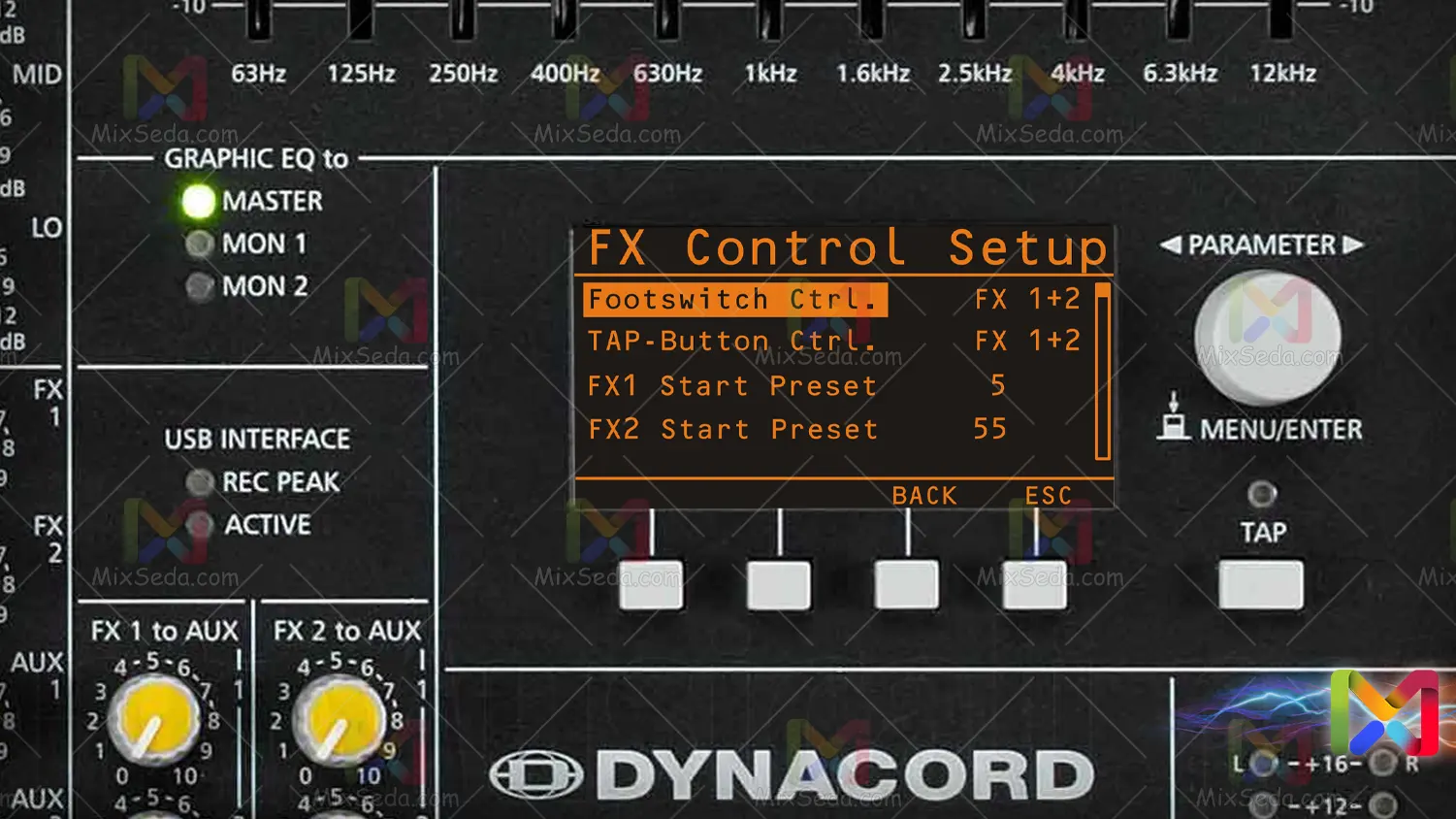
تنظیمات خروجی یواسبی ( USB )
بعد از وارد شدن به منوی اصلی، با انتخاب گزینه “USB Record Routing” میتوانید وارد تنظیمات خروجی یواسبی ( USB ) شوید. اگر دقت کرده باشید در بالای میکسر های دایناکورد یک فیش به نام “Digital Audio Interface” وجود دارد.
این فیش یک فیش یواسبی 2 ( USB 2.0 ) است.
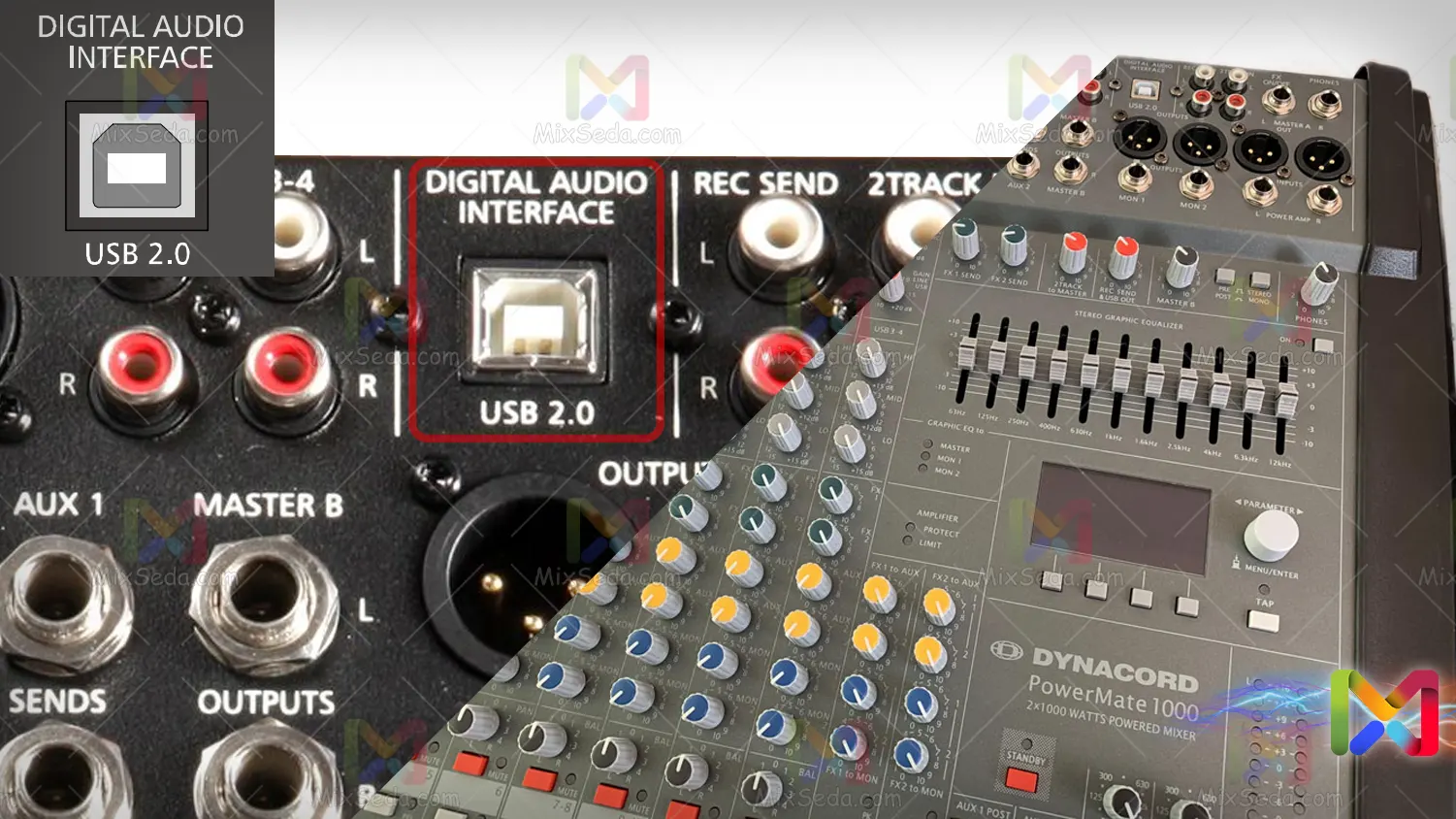
با استفاده از این فیش شما قادر هستید دستگاه دایناکورد خود را به کامپیوتر و یا لبتاب متصل کنید. با این کار شما این قابلیت را خواهید داشت تا از طریق یواسبی ( USB ) از صدای دایناکورد خروجی بگیرید.
ویا به عبارت دیگر شما میتوانید از این قابلیت استفاده کرده و از صدا رکورد بگیرید. برای این که شما ضبط صدا را از طریق این خروجی انجام دهید به یک رابط “Digital Audio” نیاز دارید.
در صفحهی “USB Record Routing” شما دو حق انتخاب دارید و یا به مفهومی دیگر به دو روش میتوانید از صدا خروجی بگیرید.
Live
در حالت زنده ( Live ) شما در خروجی صدا دو کانال صدا خواهید داشت. یک کانال خروجی مستر ( Master L+R ) و یک خروجی آیوکس ( Aux 1+2 ). یادآوری میکنم که خروجی ریکورد سند ( REC Send ) از طریق یک ولوم مشکی رنگ کنترل میشد.
در اینجا هم خروجی مستر ( Master ) در “Digital Audio” از طریق همان ولوم قابل کنترل است. در این حالت شما یک کانال خروجی آیوکس ( Aux 1+2 ) نیز خواهید داشت که از طریق فیدر های آیوکس قابل کنترل میباشند.
Studio
حالت استودیو ( Studio ) برای ضبط به صورت چهار کاناله استفاده میشود.
در این حالت شما 4 کانال خروجی زیر را خواهید داشت:
همانطور که در بالاتر توضیح دادم صدای کانال های خروجی آیوکس ( Aux 1+2 ) از طریق فیدر های آیوکس قابل کنترل میباشند. و منطقی و بدیهی است که صدای کانال های مون ( Mon ) نیز از طریق فیدر های مون که به رنگ آبی هستند قابل کنترل است.
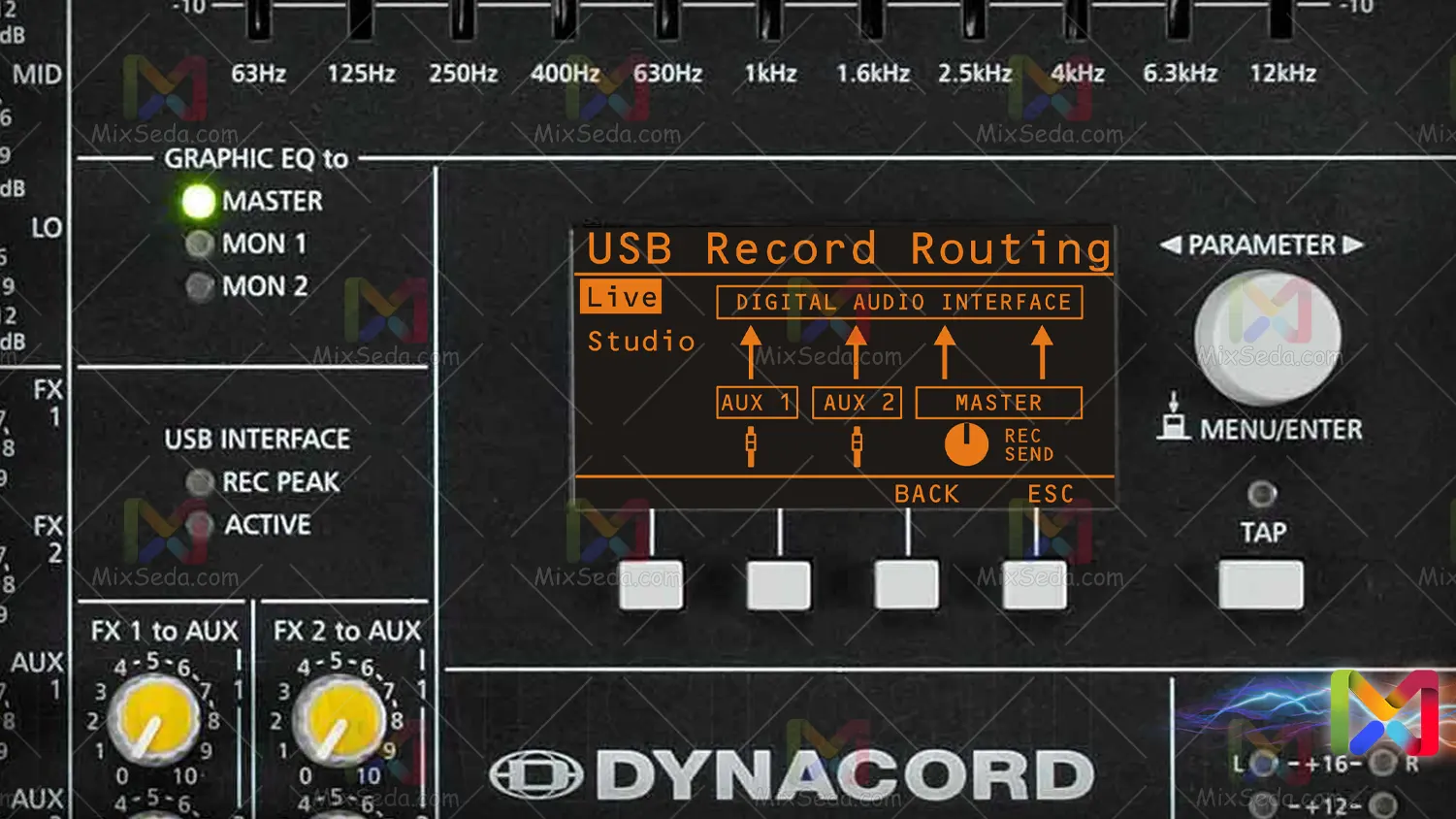
پیش نیاز های رکورد از طریق یواسبی ( USB )
خب منطقی است که شما برای ریکورد از طریق خروجی یواسبی ( USB ) به یک رابط “Digital Audio” نیاز خواهید داشت. همچنین به یک سیستم کامپیوتر و یا لبتاب نیازمند هستید.
میکسر های دایناکورد دارای درایور هستند، این به این معناست که شما قبل از اینکه ریکورد را آغاز کنید باید درایور دستگاه را بر روی کامپیوتر نصب کنید. نصب درایور های دایناکورد همانند نصب نرم افزار یک کار ساده است و من دلیلی نمیبینم که آن را توضیح دهم.
در صورتی که در نصب درایورها مشکلی داشتید میتوانید از طریق بخش نظرات مشکل خود را مطرح کنید. خیلی از نرم افزار های حرفهای قابلیت این را دارند که از طریق ورودی یواسبی ( USB ) ریکورد را انجام دهند.
از جمله این نرمافزار ها میتوان به کیوبیس و آدوبی آدیوشن اشاره کرد.
اعمال اکولایز گرافیکی
اینکه اکولایز گرافیکی ( Graphic Equalizer ) بر روی کدام خروجی اعمال میشود را میتوانید از طریق صفحه دیجیتال در میکسر دایناکورد تنظیم کنید. برای این کار باید از طریق منوی اصلی وارد صفحهی “Equalizer Routing” شوید.
در این صفحه شما میتوانید اکولایزر گرافیکی را بر روی مستر ( Master )، مون یک ( Mon 1 )، مون دو ( Mon 2 ) و یا هر دو مون اعمل کنید. توه داشته باشید که اگر اکولایزر گرافیکی ( Graphic Equalizer ) را بر روی مون ها اعمال کنید دیگر این اکولایزر روی مستر اصلی اعمال نمیشود.
در این حالت خروجی مستر اصلی نیز مانند مستر بی ( Master B ) بدون اکولایز خواهد بود. در کنار صفحه دیجیتال در میکسر دایناکورد یک ولوم-دکمه قرار دارد که توسط آن شما میتوانید اکولایز اعمال شده را تغییر دهید.
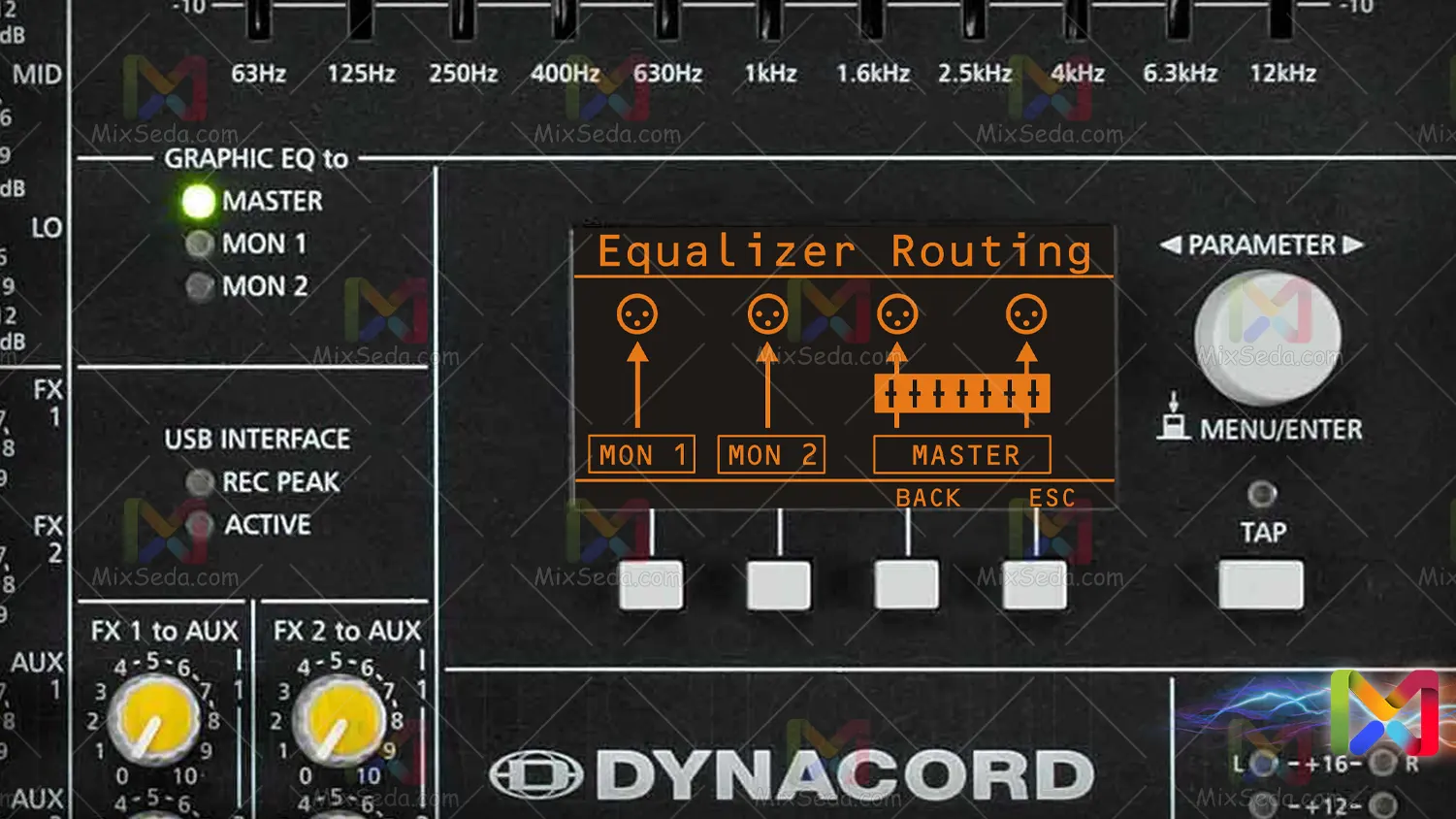
تنظیمات الپیان ( LPN )
یکی دیگر از کاربردهای صفحه دیجیتال در میکسر دایناکورد تنظیمات مربوط به الپیان ( LPN ) است. آیتم الپیان ( LPN ) برای ویرایش و بهینه سازی صدای باس یا همان صدای بم استفاده میشود.
در واقع تا اونجایی که من فهمیدم این گزینه برای سابووفر کاربرد دارد. شما با تنظیم تنظیمات الپیان ( LPN ) میتوانید بیس صدا را زیاد و کم یا حذف کنید. برای وارد شدن به تنظیمات الپیان ( LPN ) باید بعد از وارد شدن به منوی اصلی دستگاه، گزینهی “LPN Processing” را انتخاب کنید.
در این منو سه گزینه وجود دارد که برای کنترل صدای بم استفاده میشود:
- High : این گزینه برای ووفر های کوچک و متوسط توصیه میشود. ( وفرهایی با ابعاد 15،12،8 اینچ )
- Medium : این گزینه بریا ووفر های بزرگ با طیف هرتز گسترده توصیه میشود. ( وفرهایی با ابعاد 12و15 اینچ )
- Flat : اگر گزینهی فلت ( Flat ) را انتخاب کنید، در واقع فیلتر الپیان ( LPN ) را غیر فعال کردهاید.
یه نکته ای که در اینجا وجود دارد این است که در نسخه های “CMS” میکسرهای دایناکورد این قابلیت وجود ندارد.
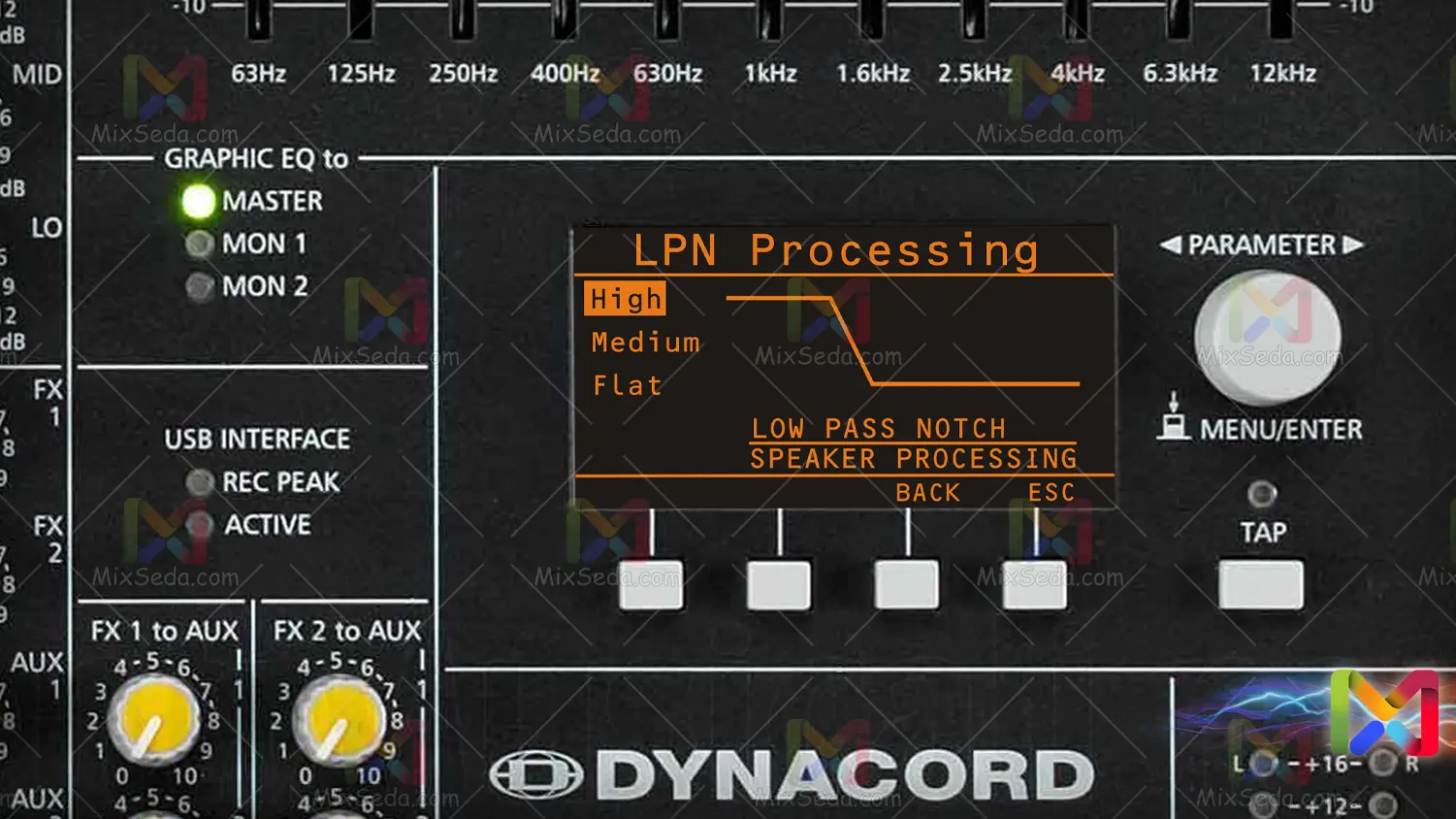
تنظیمات قدرت خروجی پاور
از دیگر کاربرد های صفحه دیجیتال در میکسر دایناکورد، تنظیم قدرت خروجی پاور دستگاه است. کاربرد این بخش از دستگاه برای مطابقت قدرت خروجی ( توان خروجی دستگاه ) با باند ( بلندگو ) هاست.
شما میتوانید از طریق این بخش حداکثر توان خروجی دستگاه را محدود کنید و اجازه ندهید توان خروجی بیشتر از مقدار مشخصی شود. اگر توان خروجی دستگاه بیش از توان باندها باشد، این امر ممکن است باعث آسیب رساندن به باندها شود.
برای وارد شدن به این بخش باید از منوی دستگاه گزینهی “Speaker Protection” را انتخاب کنید. برای انتخاب گزینهی درست ابتدا باید متوجه شوید که باند های شما چند وات است و توان آنها چقدر است.
معمولا پشت باندها میزان توان آنها نوشته میشود. سعی کنید حداکثر توان خروجی دستگاه را کمی بیشتر از توان باند ها تنظیم کنید. برای مثال اگر باندهای شما 350 وات ( W ) است شما حداکثر توان دستگاه را بر روی 400 وات تنظیم کنید.
در صورتی که شما گزینهی “Power Control Off” را انتخاب کنید، میزان توان خروجی دستگاه در 4 اهم، 1000 وات به ازای هر خروجی خواهد بود. یه چیز خیلی بدیهی که در اینجا وجود دارد این است که قابلیت کنترل توان دستگاه تنها در میکسرهای پاورمیت وجود دارد.
در نسخه های “CMS” میکسرهای دایناکورد این قابلیت وجود ندارد.
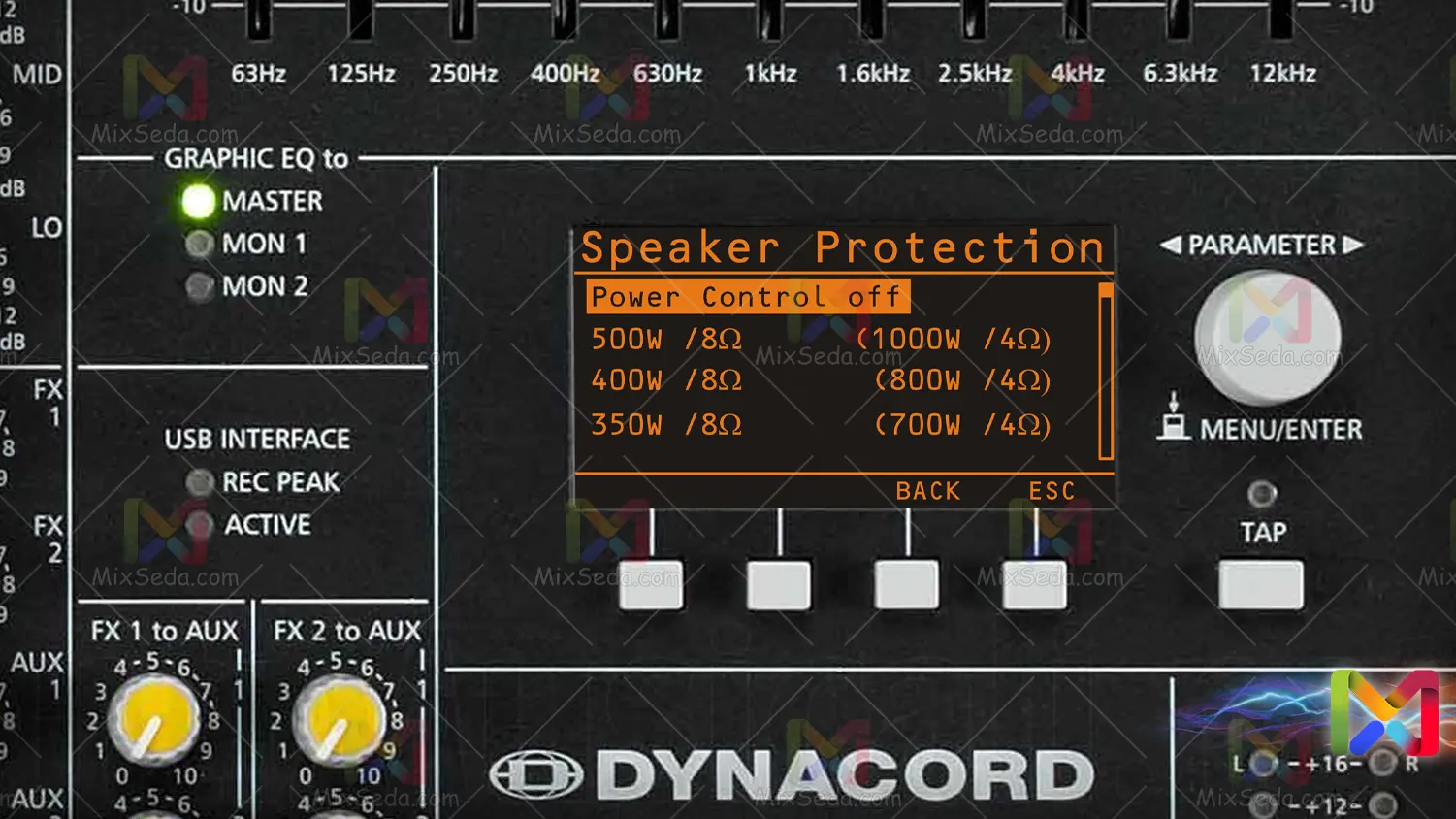
تنظیمات صفحه نمایش
شما یکسری تنظیمات مختص به صفحه دیجیتال در میکسر دایناکورد دارید که به شما کمک میکند یکسری تنظیمات را فعال کنید. در منوی دستگاه گزینهای به نام “Device Setup” وجود دارد که شامل تنظیمات زیر میباشد:
Display Brightness
همانطور که از اسم آن معلوم است به روشنایی صفحه نمایش مربوط میشود. شما میتوانید میزان روشنایی صفحه نمایش میکسر را از طریق این گزینه تنظیم کنید. میزان روشنایی صفحه به صورت درصد قابل اعمال میباشد.
Screensaver
محافظ صفحه است و بعد از فاصلهی زمانی که شما آنرا تعیین میکنید فعال یا غیرفعال میشود.
Personalize
در زمان روشن شدن دستگاه زیر آرم دایناکورد یک نوشته نمایش داده میشود. به صورت پیشفرض این نوشته روی اسم “Dynacord” تنظیم شده که نام شرکت تولید کننده دستگاه است. شما از طریق این گزینه قادر هستید این نوشته را ویرایش کنید.
Tooltips
دستگاه های دایناکورد دارای راهنما هستند. با فعال کردن این گزینه راهنمای دستگاه فعال میشود.
Play USB To 2Track
با توجه به اینکه در مقالات گذشته راجب “2Track” به صورت کامل توضیح دادم، لزومی نمیبینم که این مطالب را تکرار کنم. تنها چیزی که شما باید بدانید این است که با فعال کر دن این گزینه میتوانید از طریق یواسبی ( USB ) یک ورودی به دستگاه داشته باشید.
زمانی که این گزینه فعال است شما از طریق لبتاب یا کامپیوتر میتوانید بر روی لاینهای ( ردیفهای صدا ) 1-2 و 3-4 یواسبی ( USB ) صدا پخش کنید.
Factory Reset
فکر کنم کسی نباشد که با کاربرد این گزینه آشنا نباشد، این گزینه برای بازگرداندن دستگاه به تنظیمات کارخانهی است. اگر دستگاه فرمت شود تمام افکتها و تمامی پارامتر های دستگاه به حالت اولیه و پیشفرض برمیگردد.
Firmware Info
این گزینه مشخصات دستگاه را به شما نمایش خواهد داد. از طریق این گزینه شما میتوانید تمامی اطلاعات دستگاه را مشاهده کنید.
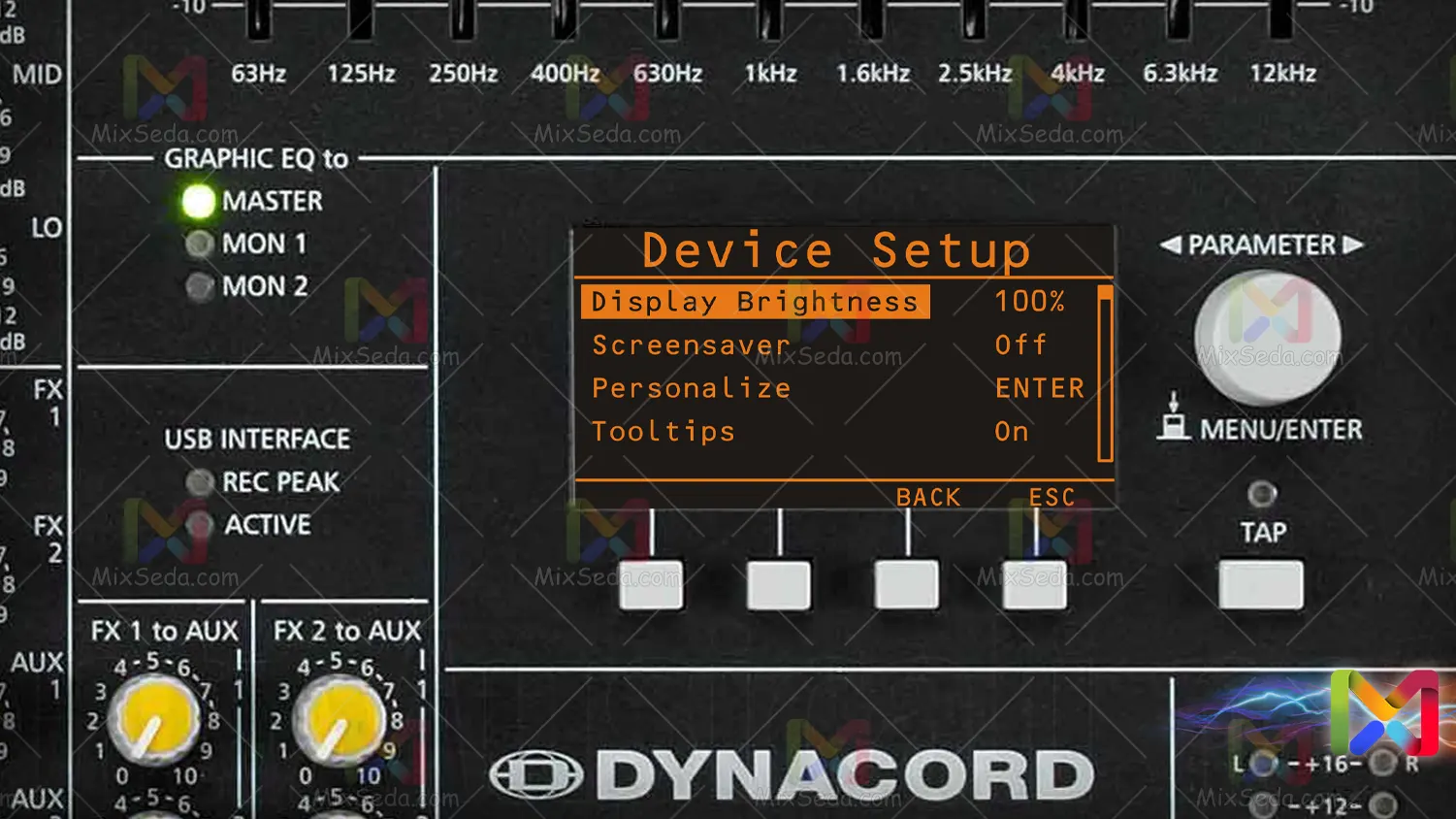
اگر در مطالب که در مورد صفحه دیجیتال در میکسر دایناکورد ذکر شد اشکالی وجود داشت لطفا آنرا از طریق بخش نظرات به ما اطلاع دهید.
سوالات متداول
خیلی از دوستان سوالاتی در مورد مقاله بالا از من پرسیدن که در این بخش قصد دارم به برخی از آن ها پاسخ بدم…
تنظیم اکولایزر دایناکورد برای مداحی
اکولایزر یکسانی برای مداحی وجود ندارد . کلیت کار اکولایزر بر میگردد به نوع صدایی که شما قصد دارید از باند ها پخش کنید. معمولا قبل از مداحی ، افراد مختلف در هیات ها تست صد ا میگیرند تا مطمئن شوند صدا برای برگزاری جلسه مناسب است.
اینکه اکولایزر دایناکورد را به چه صورتی تنظیم کنید به موارد زیر نیز بستگی دارد:
- نوع میکروفن و یا اکولایزر میکروفن (درک میکروفن از انواع فرکانس ها)
- نوع باند ها و بلندگو ها و اکولایزر آن ها
- جنس صدای مداح
- سلیقه افراد مجلس و مداح
- و…
نوع میکروفن
برخی از میکروفن ها صدای بمی دارند و برخی دیگر صدای تیز تری دارند. این به کاربرد میکروفن بر میگردد و اگر شما میکروفن درستی را برای کار خود انتخاب کنید، اکولایزر شما تاثیر بهتری بر روی صدا خواهدگذاشت.
معمولا توی هیات های مذهبی برای مداح اصلی از میکروفن های سنایزر (Sennheiser) و یا شور (shure) استفاده میکنند.
نوع باند ها
همان طور که هر میکروفنی درک متفاوتی از صدا دارد ، باند ها و بلندگو ها نیز هر کدام بسته به ساختار و طراحی خود به گونه خاصی صدا را پخش میکنند. برای همین است که در فضای باز از بلندگو های متفاوتی نسبت به فضا های بسته برای پخش صدا استفاده میشود.
قدرت پخش صدای دوباند صدا از مدل های مختلف در یک فرکانس از صدا با یکدیگر متفاوت است که این خود دلایل مختلفی دارد.
برخی از این دلایل شامل موارد زیر میباشد:
- نوع طراحی باند ها و شکل بدنه
- عایق بندی و کیفیت ساخت بدنه بلندگو
- نوع تویتر بلندگو
- فرکانس تویتر بلندگو
به علاوه این شما در برخی از باند های اکتیو این قابلیت را دارید که بر روی صدا اکولایزر خاصی اعمال کنید. قطعا تنظیماتی که بر روی این باند های اکتیو انجام میدهید بر جنس صدای پخش صدا تاثیر خواهدگذاشت.
جنس صدای مداح
صدای برخی از افراد تیز و برخی دیگر بم است. شما باید سعی کنید صدا را در هر جا متعادل نگه دارید ؛ صدا نه خیلی تیز باشد و نه خیلی بم. اگر میبینید صدای مداح به قدری بم است که کلماتی که او میگوید به سختی قابل فهم است، بمی صدا را کمتر کنید.
و اگر میبینید صدای مداح به قدری تیز است که گوش را آزار میدهد ، تیزی صدا را کاهش دهید.
سلیقه ی افراد مجلس و مداح
معمولا مداح ها دوست دارند صدای خودشون بم یا تیز باشه و من خیلی کم دیدم مداحی رو که هر صدایی که بهش بدی قبول کنه. برخی از مداح ها صدای بم را بیشتر از صدای تیز دوست دارند و صدای تیز را بیشتر از صدای بم.
یادتان نرود شما مسئول تنظیم صدا هستید، اگر دیدید صدای مداح گوش مردم را آزار میدهد وضیفه دارید صدا را تغییر دهید حتی اگر این باب میل مداح نباشد. اگر شما کار خود را درست انجام دهید دیگر نیازی نیست نظر مداح را ملاک قرار دهید.
به جز اینها شما باید سلیقه افراد حاظر در مجلس را هم بسنجید . معمولا جوانان از صدای تیز خیلی خوششان نمی آید و پیرمردها نیز صدا های بم را خیلی نمی پسندند.
اگر میبینید مداح صدایی متفاوت از صدایی میخواهد که مورد تایید مردم است ، سعی کنید به خود مداح آن صدا را بدهید. برای مثال مداحی صدای تیز دوست دارد ولی این صدای تیز گوش بقیه مردم را آزار میدهد:
در این حالت صدای مانیتور های مداح را تیز کنید و صدا را در مابقی باند ها متعادل نگه دارید.
تنظیم دایناکورد برای قرآن
در بخش بالایی مطلب توضیح دادم که پیشنهاد میکنم برای افکت قرآن از افکت مونو با دیلی 530 الی 570 بر روی فیدبک 35 استفاده کنید. با این حال افکت های دیگری نیز هستند که شما میتوانید از آنها استفاده کنید ولی پیشنهاد من همین افکت است.
میکسر دیجیتال دایناکورد
در میکسر های دایناکورد عموما بخش افکت به صورت دیجیتال ساخته میشود و بخش هایی از این دستگاه دیجیتال میباشد. ولی ما چیزی با عنوان میکسر دیجیتال دایناکورد نداریم یا حداقل آن این است که اگرم وجود دارد دستگاه معروفی نیست.
تعریفی که من از یک میکسر دیجیتال دارم این است که کل کار هایی که شما در تک تک قسمت های یک میکسر انجام میدهید به صورت دیجیتال باشد. که این رو من در هیچ میکسری از سری میکسر های شرکت دایناکورد ندیدم.
اگر کسی از دوستان اطلاعاتی راجب یه همچین دستگاهی داره به من اطلاع بده تا این مطلب رو ویرایش کنم.
تنظیم دایناکورد برای مداحی
در جدول هایی که در مطلب بالا با عنوان تنظیم افکت توضیح دادم میتوانید دستگاه را برای افکت مورد نظر خود تنظیم کنید. در صورتی که در مورد نحوه اعمال افکت در دستگاه دایناکورد سوالی دارید ، به مقالات زیر مراجعه کنید:
خیلی از دوستان هستن که در مورد تنظیم افکت دایناکورد برای مداحی سوال میپرسن، به این نتیجه رسیدم که یکسری توضیحات تکمیلی رو راجب این بحث به این مقاله اضافه کنم. باز هم میگم که نوع افکتی که شما میدهید بسته به نوع جلسه و افکتی که مداح میتونه با اون ارتباط برقرار کنه متفاوت است.
یکسری افکت آماده در دستگاه های دایناکورد وجود داره که این افکتها نزدیک ترین دیلی و تنظیمات رو برای افکت های مداحی دارن. میتوانید از همین افکتها استفاده کنید ولی مشکلی که وجود داره این است که نمیتوانید همین جوری یه افکت ثابت بدهید به دستگاه.
به هرحال مداح موقع مداحی سبک عوض میکند یا ممکن است یه قسمت را تند بخواند و یه قسمت از شعر را کند بخواند. شما باید این افکت ها را ویرایش کنید.
شماره افکت های نزدیک به افکت های مداحی
برخی از این افکتها شامل موارد زیر میشوند: (در جدول زیر منظور از number شماره افکت دستگاه میباشد.)
| ردیف | شماره افکت دستگاه دایناکورد |
| 1 | Number 90 |
| 2 | Number 89 |
| 3 | Number 60 |
| 4 | Number 59 |
| 5 | Number 58 |
| 6 | Number 50 |
| 7 | Number 20 |
| 8 | Number 05 |
به این نکته هم توجه کنید که تغییر افکت در زمان خواندن مداح اصلا درست نیست، چون این افکتها به صورت دیجیتال میباشند و بعد از تغییر شماره افکت باید صبر کنید تا چند ثانیه دستگاه بر روی صدا کار کند.
به مفهومی دیگر تغییر شماره افکت دستگاه بعد از چند ثانیه بر روی صدا اعمال میشود و در این چند ثانیه صدا بدون افکت پخش میشود و شنونده به طور کامل متوجه تغییر افکت میشود.
من به شخصه به هیچ عنوان پیشنهاد نمیکنم که از افکت های جدول بالا بدون ویرایش استفاده کنید. چیزی که در تنظیم افکت مهم است این است که دقیق تنظیم شود. در افکت های استریو حتی 5 میلی ثانیه اختلاف، ممکن است بر روی صدا تاثیر بگذارد یا ذاکر سر 5 میلی ثانیه نتواند درست ذکر بگوید و ذکر بر روی صدای اصلی نشیند.
پس باید یک نفر همیشه سر دستگاه باشد تا افکت درست را تنظیم کند. افکت صدا از نظر من یک چیز تجربی است ولی سعی میکنم یکسری از افکت ها رو در شرایط خاص توضیح بدم.
این رو هم بگم که میکسر های دایناکورد ، آنالوگ هستن و مثلا میزان صفر ولوم یک دستگاه با میزان ولوم صفر دستگاه دیگر فرق میکند. ممکن است تنظیمات یک افکت در یک میکسر با تنظیمات همان افکت در میکسر دیگر کاملا متفاوت است.
تنظیم افکت مداحی برای روضه
برای تنظیم افکت مداحی برای روضه من چنین تنظیماتی رو بر روی دستگاه دایناکورد انجام میدهم:
| تنظیم افکت مداحی برای روضه | |
|---|---|
| افکت مونو | |
| دیلی افکت مونو | 480- 485 میلی ثانیه |
| فیدبک افکت مونو | 40 درصد |
| افکت استریو | |
| شماره افکت استریو | Number 50 |
| دیلی افکت استریو | 470 میلی ثانیه |
| فیدبک افکت استریو | 25 درصد |
| سایر تنظیمات برای تعیین میزان افکت | |
| افکت ورودی لاین صدای میکروفن | بر روی عدد 5 قرار گیرد |
| فیدر افکت | بر روی صفر قرار گیرد |
با توجه به فاصله ی باند ها مانیتور، و میزان افکتی که مورد پسند مداح است، ممکن است میزان فیدر افکت و افکت ورودی لاین صدای میکروفن یا همان fx1 و fx2 متفاوت باشد. پس سعی نکنید به طور دقیق این افکتها را دقیقا با همین اعداد وارد کنید.
تنظیم افکت مداحی برای زمینه
| تنظیم افکت مداحی برای زمینه | |
|---|---|
| افکت استریو | |
| شماره افکت استریو | Number 50 |
| دیلی افکت استریو | 475 میلی ثانیه |
| فیدبک افکت استریو | 25 درصد |
| سایر تنظیمات برای تعیین میزان افکت | |
| افکت ورودی لاین صدای میکروفن | بر روی عدد 5 قرار گیرد |
| فیدر افکت | بر روی صفر قرار گیرد |
تنظیم افکت مداحی برای ذکر زمینه
| تنظیم افکت مداحی برای ذکر زمینه | |
|---|---|
| افکت مونو | |
| شماره افکت استریو | Number 60 |
| دیلی افکت استریو | 490 میلی ثانیه |
| فیدبک افکت استریو | 38 درصد |
| سایر تنظیمات برای تعیین میزان افکت | |
| افکت ورودی لاین صدای میکروفن | بر روی عدد 5 قرار گیرد |
| فیدر افکت | بر روی صفر قرار گیرد |
تنظیم افکت مداحی برای شور
| تنظیم افکت مداحی برای شور | |
|---|---|
| افکت استریو | |
| شماره افکت استریو | Number 50 |
| دیلی افکت استریو | 465-460 میلی ثانیه |
| فیدبک افکت استریو | 20 درصد |
| سایر تنظیمات برای تعیین میزان افکت | |
| افکت ورودی لاین صدای میکروفن | بر روی عدد 5 قرار گیرد |
| فیدر افکت | بر روی صفر قرار گیرد |
تنظیم افکت مداحی برای ذکر شور
| تنظیم افکت مداحی برای ذکر شور | |
|---|---|
| افکت مونو | |
| شماره افکت استریو | Number 60 |
| دیلی افکت استریو | 465 میلی ثانیه |
| فیدبک افکت استریو | 43-45 درصد |
| سایر تنظیمات برای تعیین میزان افکت | |
| افکت ورودی لاین صدای میکروفن | بر روی عدد 5 قرار گیرد |
| فیدر افکت | بر روی صفر قرار گیرد |
نکاتی راجب افکتها
- افکتهای number 5 & 20 افکت ریورب ویا به اصطلاح عامیانهتر، سالنی هست که بیشتر برای دکلمه یا سخنزانی یا مداحان عربی استفاده میشود.
- افکتهای number 58 & 59 برای کسانی کاربرد دارد که عادت به افکتهای قدیمی دارند (نمونه این افکتها در دستگاه های اکوچنگ قدیم یا اکو همراه یا اکوهای قدیمی پیدا میشود.)
- افکتهای number 89 & 90 هم برا سینه زنی کاربرد خوبی دارد. مخصوصا اگر شما تمایل دارید صدای سینه زنی را در داخل مجلس از باند ها پخش کنید، پیشنهاد میکنم از این افکت ها استفاده کنید.
تنظیم افکت دایناکورد 1000 سری 2
صفحه دیجیتال در میکسر دایناکورد با مابقی مدل ها تفاوت های اندکی دارد و اگر شما کار با یکی از میکسر های دایناکورد را یاد بگیرید، مشکلی در کارکرد با مابقی آن ها نخواهید داشت.
تنظیم افکت دایناکورد
تنظیم افکت با استفاده از صفحه دیجیتال در میکسر دایناکورد انجام میشود.
درایور دایناکورد
در آینده مقاله ای با عنوان درایور دایناکورد منتشر میکنم تا شما عزیزان بتواند با اتصال دایناکورد به کامپیوتر کار های خود را انجام دهید. فعلا اگر نیازی به این درایور ها داشتید میتوانید به سایت دایناکورد مراجعه کنید.
تنظیم میکسر برای عروسی
در عروسی ها معمولا یک آهنگ پخش میشود و یک نفر نهایتا اگر لب نزند با خاننده همخوانی میکند. در این شرایط شما خیلی نیازی به تنظیم میکسر دایناکورد خود ندارید.
فقط در این میان چند نکته وجود دارد:
- اول اینکه اکثر تالار های عروسی چیدمان درستی از باند ها ندارند پس به هیچ عنوان از افکت استریو استفاده نکنید.
- اگر قرار بر این شد که دکلمه ای خوانده شود سعی کنید دیلی را بالا تر ببرید تا دکلمه زیبا خوانده شود.
- اگر خواننده ای با یک آهنگ همخوانی کرد به هیچ عنوان به صدای او افکت ندهید و اگر لازم شد افکت بدهید، سعی کنید این لفکت در کمترین حالت ممکن باشد.
- در صورتی که فضای تالار بسته بود دقت کنید که خیلی صدای باند ها بم نباشد. چون افرادی که به باند ها نزدیک هستند ، سردرد میگیرند.
- سعی کنید گین صدا را خیلی افزایش ندهید. اگر احیانا باند ها شروع به سوت کشیدن کنند، تصور مردم از شما یک آماتور خواهد بود و نه بیشتر.
- در هر شرایطی حتی اگر صدا خراب شد و اتفاق خاصی افتاد سعی کنید خود را آرام نگه دارید.
- کسی با میکسر دایناکورد از شما در یک مجلس عروسی انتظار کار حرفه ای ندارد پس خیلی سعی در انجام کار های حرفه ای نکنید.
آپدیت های متن
- جدولی مربوط به افکت مونو و اعداد افکت برای سبک های مداحی اضافه شد.
- برخی از اعداد افکت استریو ویرایش شد.
- اضافه شدن افکت قرآن در جدول افکت های مونو.
- اضافه شدن بخش سوالات متداول در مقاله صفحه دیجیتال در میکسر دایناکورد
- اضافه کردن شماره افکت های مناسب برای مداحی در صفحه دیجیتال در میکسر دایناکورد
- اضافه کردن جداول برای تنظیم افکت برای مداحی در صفحه دیجیتال در میکسر دایناکورد

از اینکه این مطلب رو داخل سایتتون گذاشتید کمال تشکر رو دارم
بسیار عالی و کاربردی
ممنون میشم اگر جایی از مطالب نا مفهوم بود اطلاع بدید که اون بخش رو اصلاح کنم…
اصلاح شد، ممنونم از نظر شما
نصب درایور تقریبا یکی از ساده ترین بخش هایی هست که شما میتوانید با استفاده از راهنمای خود دستگاه آن را انجام دهید ...
در کل کمپانیها سعی میکنند نرم افزار هایی ساد ارائه دهند تا مشتریان کمتر در حوزه های نرم افزاری به مشکل بخورند؛ در مورد درایور میکسر های دایناکورد پیشنهاد من این هست که درایور رو از خود وبسایت رسمی دانلود کنید ولی اگر این کار برای شما سخت است و دسترسی به سایت این کمپانی ندارید خیلی از سایت های دیگه هم هستند که میتوانید درایو را از آنجا دانلود نمایید.
کاربران ویندوزی و مک کمتر برای نصب درایور به مشکل بر میخورند ولی کاربرانی که از نسخه های مختلف لینوکسی استفاده میکنند برای نصب درایور مشکل دارند.
در ویندوز کافی است دستگاه خودتونو با استفاده از کابل به کامپیوتر متصل کنید و در Device Manager در صورتی که درایور دستگاهتون قابل شناسایی نبود و یک علامت نارنجی کنار آن قابل نمایش بود؛ روی دستگاه کلیک راست کرده و گزینه update driver را بزنید.
سپس از طریق گزینه browse my computer for driver software میتونید محل دانلود درایور دستگاه خود را انتخاب و درایور دستگاه را نصب کنید.
اگر علامت نارنجی رنگ را در کنار دستگاه خود در Device Manager مشاهده نمیکنید ، این یعنی درایور دستگاهتون به درستی نصب شده و اگر نمیتونید در نرم افزار ها صدای خروجی را دریافت کنید مشکلی از بابت درایور وجود ندارد.
برای مثال برخی از کاربران برای ریکورد صدای خروجی از طریق بعضی از نسخه های نرمافزار ادوبی آدیشن به مشکل بر میخورند و باید یکسری تنظیمات را درون خود نرم افزار تغییر دهند.
اگه با مطالب بالا مشکلتون برطرف نشد ، لطفا دقیق تر سوالتون رو مطرح کنید که بهتر بتونم راهنماییتون کنم...
خیلی ممنون
وقت شما هم بخیر
ممکنه مشکل از برد افکت یا فیدر دستگاهتون باشه
در هر صورت برای حل این مشکل باید تعمیرکار دستگاه شما رو چک کنه
تعمیرکاران زیادی ممکن هست بتونن این کار رو برای شما انجام دهند، مخصوصا اگر تشریف ببرید انقلاب افراد زیادی میتونن دستگاهتون رو چک کنن و متوجه مشکل دستگاه بشوند.
چون بصورت میهمان نظر دادید من راه ارتباطی با شما ندارم؛ در صورت تمایل در واتساپ یا ایمیل info@mixseda.com شماره تماستون رو برامون ارسال کنید تا شما رو به یک تعمیرکار معرفی نمایم.
باتشکر
وقتتون بخیر
فن دایناکورد از بخش تنظیمات آن قابل تنظیم نیست . خود سیستم دستگاه میزان دمای قطعات دستگاه را سنجیده و بر اساس آن سرعت فن دستگاه را تنظیم میکند.
اگر فن دستگاه شما روشن نمیشود ، پیشنهاد میکنیم دستگاه خود را به تعمیر کار نشان دهید.
وقتتون بخیر
در مورد نصب درایور دستگاه و اینکه حتما به نصب درایور نیازی هست یا نه این دقیقا به سیستم شما بستگی دارد.
در صورتی که سیستم عامل شما دستگاه را بعنوان یک کارت صدا شناسایی میکند و شما بدون هیچگونه مشکلی میتوانید خروجی بگیرید ، لزومی به نصب درایور نیست...
البته ما بازم پیشنهاد میکنیم درایور های دستگاه روی کامپیوتر شما نصب باشد تا موقع ضبط دچار مشکل نشوید.
اما در صورتی که سیستم عامل شما دستگاه را نمیشناسد و آن را بعنوان یک دستگاه ناشناخته در computer manager نشان میدهد، حتما باید برای گرفتن خروجی از دستگاه درایور های دستگاه نصب شود...
این مورد خیلی به نوع میکسر، نوع میکروفن و اکولایزس که دارید بستگی داره